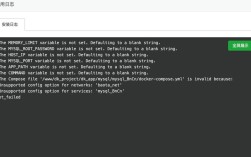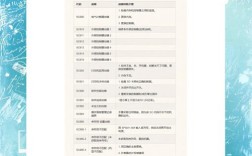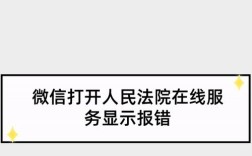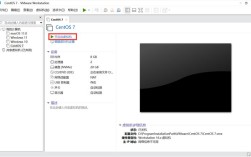在使用UltraISO制作启动盘的过程中,用户可能会遇到各种报错问题,以下是一些常见的错误及其解决方法:
1、Error setting write mode page(设定错误的写入模式页)
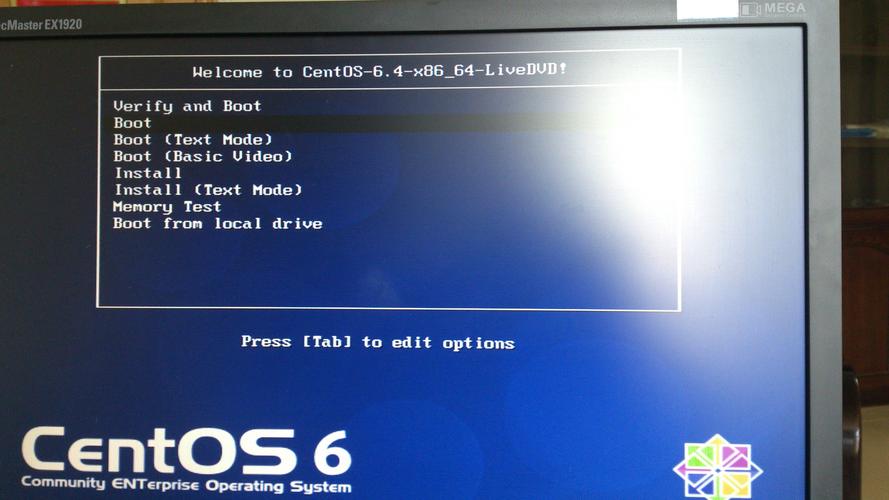
原因:此错误通常是由于U盘的文件系统格式不支持镜像文件的大小导致的,FAT32文件系统无法支持单个文件超过4GB。
解决方法:将U盘格式化为NTFS文件系统,在UltraISO中选择“便捷启动”选项,并在格式化时选择NTFS文件系统。
2、磁盘/映像容量太小
原因:此错误通常是因为U盘的实际可用空间小于镜像文件的大小,或者U盘的文件系统不支持大文件。
解决方法:检查U盘容量是否充足,如果不足,请更换一个容量更大的U盘,如果U盘文件系统是FAT32,将其格式化为NTFS文件系统。
3、设备忙
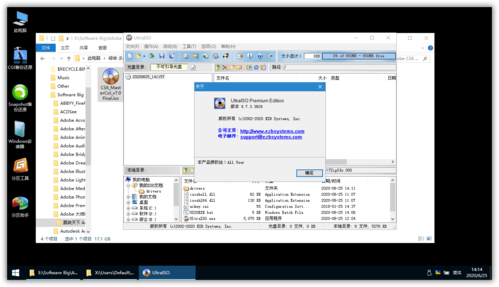
原因:当ISO文件放在U盘中并从U盘中进行写入时,会出现此问题。
解决方法:将ISO文件放在电脑上,然后从电脑上往U盘里面写入,确保U盘中没有其他正在运行的程序或文件占用空间。
4、Error_formating_NTFS_volume_0
原因:此错误通常是由于U盘之前已经制作为其他系统的安装盘,而后使用时出现某种问题或由于某种原因,导致Windows无法识别大部分空间。
解决方法:使用Windows自带的磁盘管理工具或其他第三方工具对U盘进行完全格式化,然后再尝试使用UltraISO制作启动盘。
5、SYSLINUX 3.84 20091218 EBIOS Copyright c 19942009 H.Peter Anvin et al
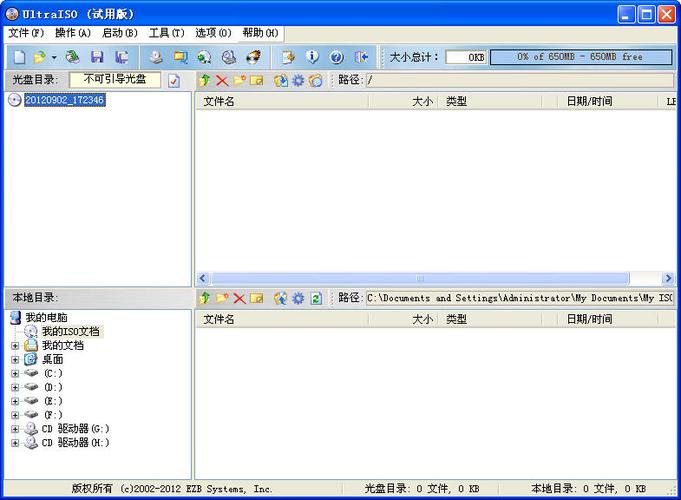
原因:此错误通常是由于U盘的分区引导记录出现问题。
解决方法:使用Bootice等工具修复U盘的分区引导记录。
6、安装过程中出现蓝屏或无法启动
原因:可能是由于镜像文件损坏、U盘质量问题或电脑硬件不兼容等原因导致的。
解决方法:重新下载镜像文件,确保文件完整无误,尝试更换一个质量更好的U盘,检查电脑硬件是否与所安装的操作系统兼容。
7、其他未知错误
解决方法:如果遇到其他未知错误,建议查看UltraISO的官方文档或在线社区寻求帮助,也可以尝试更新UltraISO到最新版本,以解决可能存在的软件bug。
表格:UltraISO常见报错及解决方法
| 报错信息 | 原因分析 | 解决方法 |
| Error setting write mode page | 文件系统不支持大文件 | 格式化U盘为NTFS文件系统 |
| 磁盘/映像容量太小 | U盘容量不足或文件系统限制 | 确保U盘容量充足,格式化为NTFS |
| 设备忙 | ISO文件位置错误 | 将ISO文件放在电脑上再写入 |
| Error_formating_NTFS_volume_0 | U盘空间未被正确识别 | 完全格式化U盘后重试 |
| SYSLINUX错误 | 分区引导记录问题 | 使用Bootice等工具修复 |
| 蓝屏或无法启动 | 镜像损坏、U盘质量问题等 | 重新下载镜像、更换U盘、检查硬件兼容性 |
相关问答FAQs
Q1: UltraISO提示“磁盘/映像容量太小”怎么办?<br>
A1: 如果遇到这个错误,首先检查U盘的容量是否足够大以容纳镜像文件,如果U盘容量足够,但仍然报错,那么可能是因为U盘的文件系统是FAT32,它不支持单个文件超过4GB,您需要将U盘格式化为NTFS文件系统,在UltraISO中选择“便捷启动”选项,并在格式化时选择NTFS文件系统。
Q2: UltraISO写入硬盘映像时提示“设备忙”怎么解决?<br>
A2: 这个错误通常是因为您将ISO文件放在了U盘中,并试图从U盘中写入,但实际上,您应该将ISO文件放在电脑上,然后从电脑上往U盘里面写入,如果您遇到这个错误,请先将ISO文件移动到电脑上,然后再次尝试写入硬盘映像。